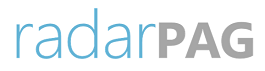Como usar o aplicativo Organizze
O Organizze (Android | iOS) é um aplicativo de controle financeiro que permite realizar o gerenciamento de suas despesas e receitas diariamente. Para isso, separa as transações em categorias, emite alertas para vencimento de boletos e cria gráficos que ajudam a identificar a origem dos gastos a curto, médio e longo prazo. Os melhores apps de orçamento doméstico para você controlar suas finanças Como usar a assistente financeira Olivia para organizar suas contas Como usar o PicPay para receber pagamentos O app ainda disponibiliza funções adicionais, como o cadastro de cartões de crédito para acompanhar as faturas, a criação de metas financeiras e a possibilidade de importar as notificações dos apps do seu banco, levando automaticamente as transações para a plataforma. Portanto, se você procura por um aplicativo que concentre todo o seu planejamento financeiro, o Organizze é uma interessante opção. Confira como utilizá-lo! Como usar o aplicativo Organizze Passo 1: abra o app e escolha uma das formas de acesso. É possível vincular conta do Facebook, do Google ou endereço de e-mail. -Siga no Instagram: acompanhe nossos bastidores, converse com nossa equipe, tire suas dúvidas e saiba em primeira mão as novidades que estão por vir no Canaltech.- Crie sua conta na plataforma (Imagem: André Magalhães/Captura de tela) Passo 2: a tela inicial do app exibe um resumo dos gastos e o saldo disponível nas contas. Para adicionar um novo registro, toque no ícone de +. Crie sua conta na plataforma (Imagem: André Magalhães/Captura de tela) Passo 3: escolha se o registro é de uma despesa, receita ou transferência entre contas. Em seguida, digite o valor, escolha uma categoria para identificação e informe se essa transação é repetida mensalmente. Registre seus gastos ou receitas com detalhes (Imagem: André Magalhães/Captura de tela) Passo 4: a cada registro, a tela inicial é atualizada com informações do saldo e do equilíbrio financeiro. Acompanhe os gastos essenciais e não essenciais (Imagem: André Magalhães/Captura de tela) Passo 5: toque no segundo ícone do menu inferior para acessar a área de lançamentos. Nessa seção, todos os registros do mês serão disponibilizados, o que permite um controle maior dos gastos. É possível utilizar filtros para refinar a pesquisa. Verifique todos os lançamentos do mês (Imagem: André Magalhães/Captura de tela) Passo 6: toque no quarto ícone do menu inferior para abrir a seção de relatórios. O aplicativo cria diferentes gráficos de acordo com os lançamentos registrados, informando o balanço financeiro e as categorias com maiores gastos. Confira suas informações financeiras exibidas em gráficos (Imagem: André Magalhães/Captura de tela) Passo 7: o último ícone do menu redireciona para a área de metas de gastos. Escolha uma categoria e digite o valor máximo para gastos. As metas também são disponibilizadas na tela principal. Desenvolva metas de gastos (Imagem: André Magalhães/Captura de tela) Passo 8: na tela principal, toque em Adicionar cartões para poder incluir suas faturas no app. Adicione um cartão de crédito (Imagem: André Magalhães/Captura de tela) Passo 9: em seguida, selecione sua instituição financeira. Escolha uma das opções (Imagem: André Magalhães/Captura de tela) Passo 10: informe o vencimento da fatura, o limite disponível e toque no ícone verde para confirmar. Não é necessário digitar outras informações do cartão. Inclua seu cartão para controle da fatura (Imagem: André Magalhães/Captura de tela) Passo 11: o Organizze permite acessar as notificações dos seus apps financeiros. Dessa forma, a cada notificação gerada por uma transação, o app automaticamente cria um registro. Toque no banner Importação de notificação. Receba atualizações automáticas ao importar suas notificações do celular (Imagem: André Magalhães/Captura de tela) Passo 12: na tela seguinte, toque em Ativar importação. Avance para importar suas notificações (Imagem: André Magalhães/Captura de tela) Passo 13: por fim, nas configurações do aparelho, marque a opção para que o Organizze tenha acesso às suas notificações. Libere o acesso (Imagem: André Magalhães/Captura de tela) Seguindo esses passos, o usuário estará mais familiarizado com a plataforma. O que achou do aplicativo? Deixe sua opinião nos comentários! Leia a matéria no Canaltech. Trending no Canaltech: Essa é a primeira foto de Marte feita pela missão chinesa Tianwen-1 Afinal, onde está a maior parte da água no planeta Terra? Israel anuncia remédio que pode ajudar a curar COVID em até cinco dias SpaceX quer oferecer serviços de telefonia por meio da internet Starlink Três missões chegam a Marte nos próximos dias. árabe Hope Mars é a primeira